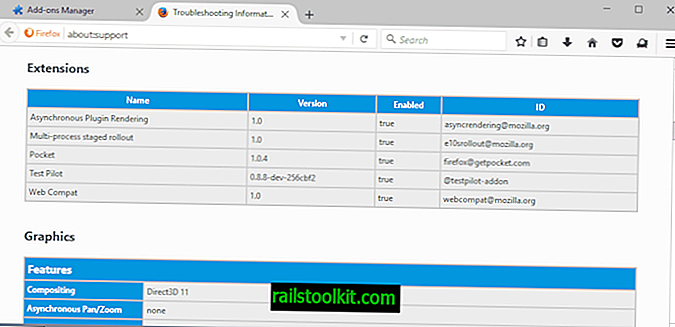A Microsoft a közelmúltban javításokat küldött a Windows 7 és a 8.1 operációs rendszert futtató eszközökre, amelyek információkat gyűjtnek és rendszeresen továbbítanak adatot a Microsoftnak.
A Windows felhasználók egyik legfontosabb problémája a telemetriai adatokkal kapcsolatban az, hogy a Microsoft nem tárja fel, mit gyűjt, és mi szerepel a telemetriai adatok átadásakor a vállalat számára.
A következő oktatóanyag javaslatokat tartalmaz a Windows-adatok gyűjtésének és továbbításának korlátozására. Nem garantáljuk, hogy semmit nem gyűjtünk és / vagy nem nyújtunk be az operációs rendszer magánélettel kapcsolatos változásainak elvégzése után, de nem garantáljuk, hogy az adatgyűjtés legalábbis szigorúan korlátozott legyen.
Az internetről különböző helyekről származó információk, ideértve a Ask Woody megjegyzést, ezt a német fórumbejegyzést és Günter Born hozzászólását.
A folytatás előtt feltétlenül készítsen biztonsági másolatot a fontos adatokról.
Frissítés: Eric @ Tweakhound készített szkripteket tölthet le és futtathat. Javasoljuk, hogy először olvassa át a szkripteket, mielőtt végrehajtja őket.
A telemetriai adatok blokkolása Windows 7 és 8.1 rendszerekben

A következő Windows frissítések a telemetriai és a diagnosztikai adatokkal kapcsolatosak.
- KB971033-- A Windows Activation Technologies frissítésének leírása
- KB2952664 - Kompatibilitási frissítés a Windows legújabb frissítéséhez a Windows 7 rendszerben
- KB2976978 - Kompatibilitási frissítés a Windows frissítéséhez a Windows 8.1 és a Windows 8 rendszeren
- KB2990214 - Frissítés, amely lehetővé teszi a Windows 7-ről a Windows egy újabb verziójára való frissítést
- KB3021917 - Frissítés a Windows 7 SP1-hez a teljesítmény javítása érdekében
- KB3022345 - Frissítés az ügyfélélmény és a diagnosztikai telemetria számára
- KB3035583 - Frissítési telepítések A Windows 10 alkalmazás letöltése a Windows 8.1 és a Windows 7 SP1 rendszerben
- KB3044374 - Frissítés, amely lehetővé teszi a Windows 8.1-ről a Windows 10-re történő frissítést
- KB3068708 - Frissítés az ügyfélélmény és a diagnosztikai telemetria számára
- KB3075249 - Frissítés, amely hozzáadja a telemetriai pontokat a accept.exe fájlhoz a Windows 8.1 és a Windows 7 rendszeren
- KB3080149 - Frissítés az ügyfélélmény és a diagnosztikai telemetria számára
- KB3123862 - Frissített képességek a Windows 8.1 és a Windows 7 frissítéséhez
Bármelyik javítást két módszerrel eltávolíthatja:
- Koppintson a Windows gombra, írja be a Windows Update elemet, és nyomja meg az Enter billentyűt.
- A megnyíló ablakban válassza a Telepített frissítések lehetőséget.
- Kattintson a jobb gombbal a frissítésekre, és válassza az eltávolítás lehetőséget, hogy eltávolítsa azokat a rendszerből.
A második módszer a parancssort használja:
- Érintse meg a Windows billentyűt, írja be a cmd.exe fájlt, tartsa lenyomva a Shift és a Ctrl billentyűket, és nyomja meg az Enter billentyűt. Ez megnyit egy megemelt parancssort.
- A frissítések eltávolításához használja a wusa / uninstall / kb: 3080149 / quiet / norestart parancsot .
- Cserélje ki a számot kb: után: az eltávolítandó frissítéssel.
Ne felejtsen el eltávolítani az eltávolított frissítéseket, mivel a Windows újra felveszi azokat, amikor a Windows Update legközelebb ellenőrzi a frissítést.
A Windows \ System32 \ CompatTel mappa
A CompatTel mappa továbbra is ott van, miután eltávolította a telemetriai frissítéseket a gépről. Az egyik változás, amelyet észrevehet, hogy a régebbi Telemetry ügyfél, a diagtrackrunner.exe van abban a mappában, és nem az újabb compattelrunner.exe.
A mappát vagy a fájlokat közvetlenül nem távolíthatja el, mivel ehhez először a tulajdonjogra van szüksége.
Kapcsolja ki az Ügyfélélmény-javító programot
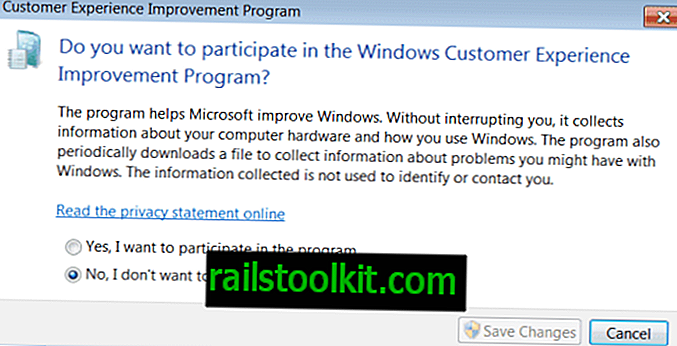
Már beküldtünk egy oktatóanyagot, amely elmagyarázza, hogyan lehet kikapcsolni az ügyfélélményt javító programot.
Alapvetően az, hogy Ön a Start gombra kattint, írja be az ügyfélélményt, és válassza az „Ügyfélélményt javító program beállításainak megváltoztatása” eredményt. Válassza a "Nem, nem akarok részt venni a programban" lehetőséget, amikor az új beállítási ablak megnyílik.
Távolítsa el a telemetriai szolgáltatást
A következő lépés a listán az, hogy eltávolítja a Diagnosztikai nyomkövető szolgáltatást. Lehet, hogy már nem létezik, de azt javaslom, hogy az alábbi parancsok futtassák az ellenőrzést.
Nyisson meg egy emelt parancssort - ha még nem nyitva van -, és futtassa a következő parancsokat:
- sc stop Diagtrack
- sc törölje a Diagtrack programot
Az első parancs leállítja a Diagtrack szolgáltatást, a második törli.
A Microsoft szerverek blokkolása
Vigyázat : Egyes kiszolgálókat és IP-címeket más Windows-szolgáltatások is használhatnak. Ha észreveszi, hogy egyesek már nem működnek, tiltsa le őket egyenként, amíg meg nem találja a tettet, amelyet ki kell zárni a blokkolásból.
Megjegyzés: A következő szerverek nem blokkolhatók a hosts fájl használatával. Más eszközökkel, például útválasztó tűzfallal vagy telepített tűzfallal kell blokkolnia őket.
- onesettings-hk2.metron.live.com.nsatc.net
- onesettings-bn2.metron.live.com.nsatc.net
- onesettings-cy2.metron.live.com.nsatc.net
- vortex-hk2.metron.live.com.nsatc.net
- vortex-db5.metron.live.com.nsatc.net
Egyéb blokkolható szerverek:
- 134.170.30.202
- 137.116.81.24
- 204.79.197.200
- 23.218.212.69
- 65.39.117.230
- 65.55.108.23
- a-0001.a-msedge.net
- choice.microsoft.com
- choice.microsoft.com.nsatc.net
- compatexchange.cloudapp.net
- corp.sts.microsoft.com
- corpext.msitadfs.glbdns2.microsoft.com
- cs1.wpc.v0cdn.net
- df.telemetry.microsoft.com
- diagnostics.support.microsoft.com
- fe2.update.microsoft.com.akadns.net
- feedback.microsoft-hohm.com
- feedback.search.microsoft.com
- feedback.windows.com
- i1.services.social.microsoft.com
- i1.services.social.microsoft.com.nsatc.net
- oca.telemetry.microsoft.com
- oca.telemetry.microsoft.com.nsatc.net
- pre.footprintpredict.com
- redir.metaservices.microsoft.com
- reports.wes.df.telemetry.microsoft.com
- services.wes.df.telemetry.microsoft.com
- settings-sandbox.data.microsoft.com
- settings-win.data.microsoft.com
- sls.update.microsoft.com.akadns.net
- sqm.df.telemetry.microsoft.com
- sqm.telemetry.microsoft.com
- sqm.telemetry.microsoft.com.nsatc.net
- statsfe1.ws.microsoft.com
- statsfe2.update.microsoft.com.akadns.net
- statsfe2.ws.microsoft.com
- survey.watson.microsoft.com
- telecommand.telemetry.microsoft.com
- telecommand.telemetry.microsoft.com.nsatc.net
- telemetry.appex.bing.net
- telemetry.appex.bing.net:443
- telemetry.microsoft.com
- telemetry.urs.microsoft.com
- vortex.data.microsoft.com
- vortex-sandbox.data.microsoft.com
- vortex-win.data.microsoft.com
- watson.live.com
- watson.microsoft.com
- watson.ppe.telemetry.microsoft.com
- watson.telemetry.microsoft.com
- watson.telemetry.microsoft.com.nsatc.net
- wes.df.telemetry.microsoft.com
Ütemezett feladatok törlése
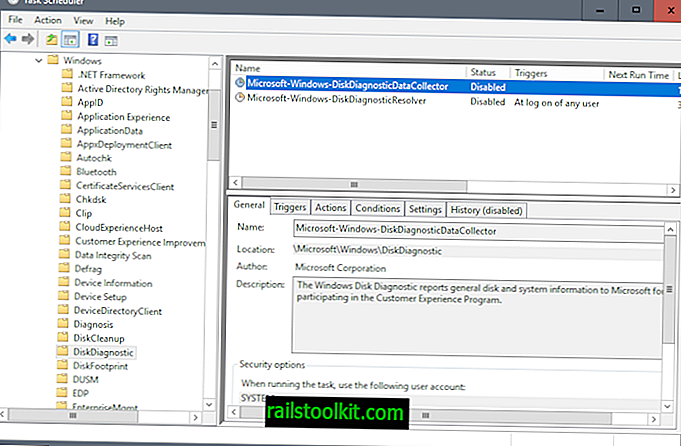
A Windows 7 és 8.1 sok olyan feladatot futtat, amelyek adatokat küldnek a Microsoftnak.
- Érintse meg a Windows gombot, írja be a Feladat ütemezőt, majd nyomja meg az Enter billentyűt.
- Keresse meg a Microsoft> Windows elemet a feladathierarchiában, és törölje (vagy letiltja) a következő feladatokat:
- Minden feladat alkalmazás tapasztalattal.
- Minden feladat az Autochk segítségével.
- Minden feladat az ügyfélélményt javító programmal.
- DiskDiagnosticDataCollector a DiskDiagnostic alatt.
- A WinSAT karbantartás alatt.
- Deaktiválja az összes Media Center feladatot.
Záró szavak
Mindig van esélye, hogy az új frissítések új szolgáltatásokat vagy feladatokat jelentenek. Ezért javasoljuk, hogy a Windows Update beállítsa az információt, de ne töltse le és telepítse automatikusan.
Most Ön : Van valami hozzá? Tudassa velünk a parancsokban.